Rumah >Tutorial perisian >Perisian Pejabat >Bagaimana untuk menambah tera air pada fail PPT?
Bagaimana untuk menambah tera air pada fail PPT?
- 王林ke hadapan
- 2024-02-18 11:54:181126semak imbas
Editor PHP Xiaoxin akan memperkenalkan anda cara menambah tera air pada fail PPT. Apabila membuat PPT, menambah tera air boleh meningkatkan profesionalisme dan keselamatan fail. Dengan menambahkan tera air pada PPT anda, anda boleh menghalang orang lain daripada menggunakan kerja anda tanpa kebenaran dengan berkesan. Seterusnya, kami akan memperkenalkan secara terperinci cara menambah tera air pada fail PPT untuk menjadikan pembentangan anda lebih berwarna dan selamat.
Dalam kes ini, kita boleh memilih untuk menambah tera air melalui "Slide Master". Inilah cara untuk melakukannya.
Pertama, selepas membuka fail PPT, pilih [Slide Master] dalam senarai [View] dalam bar menu.
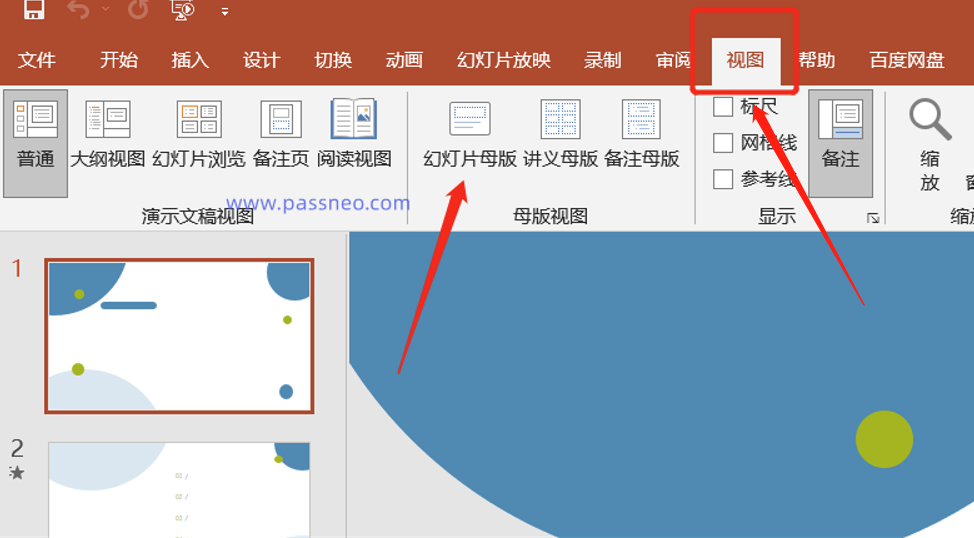
Kemudian, gunakan tetikus anda untuk memilih slaid pertama di sebelah kiri.
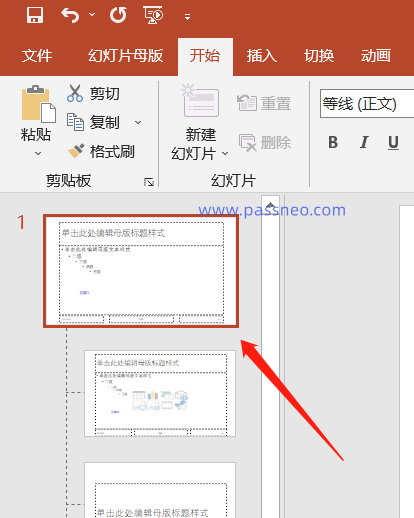
Kembali ke bar menu dan pilih kotak teks dalam senarai [Sisipkan].
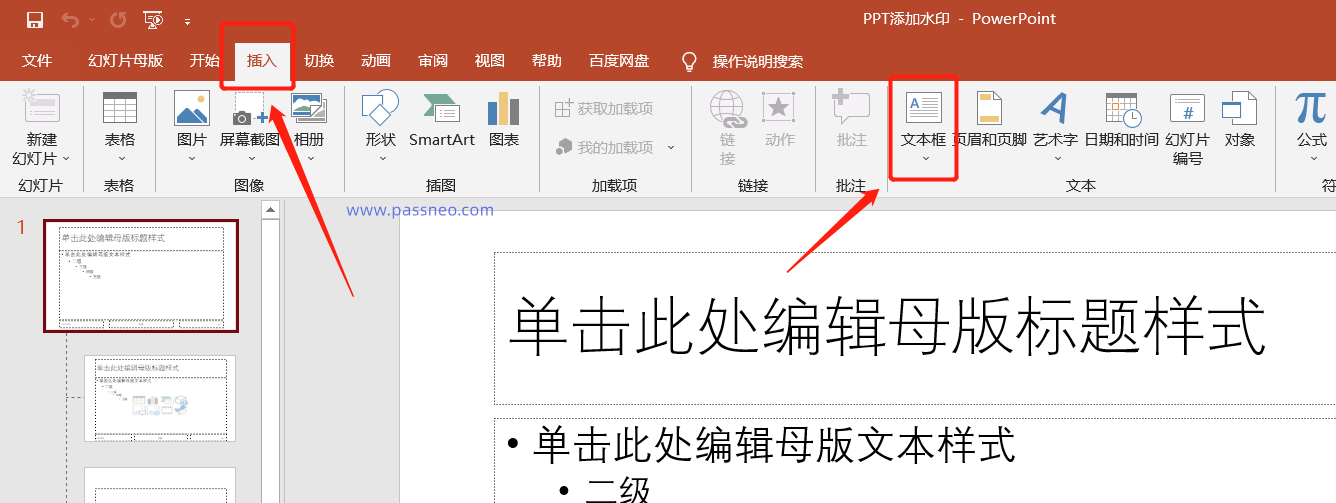
Pada masa ini, kita boleh memasukkan teks yang ingin kita tetapkan dalam kotak teks, dan kita juga boleh mengedit warna, saiz dan lain-lain fon melalui fungsi [Font].
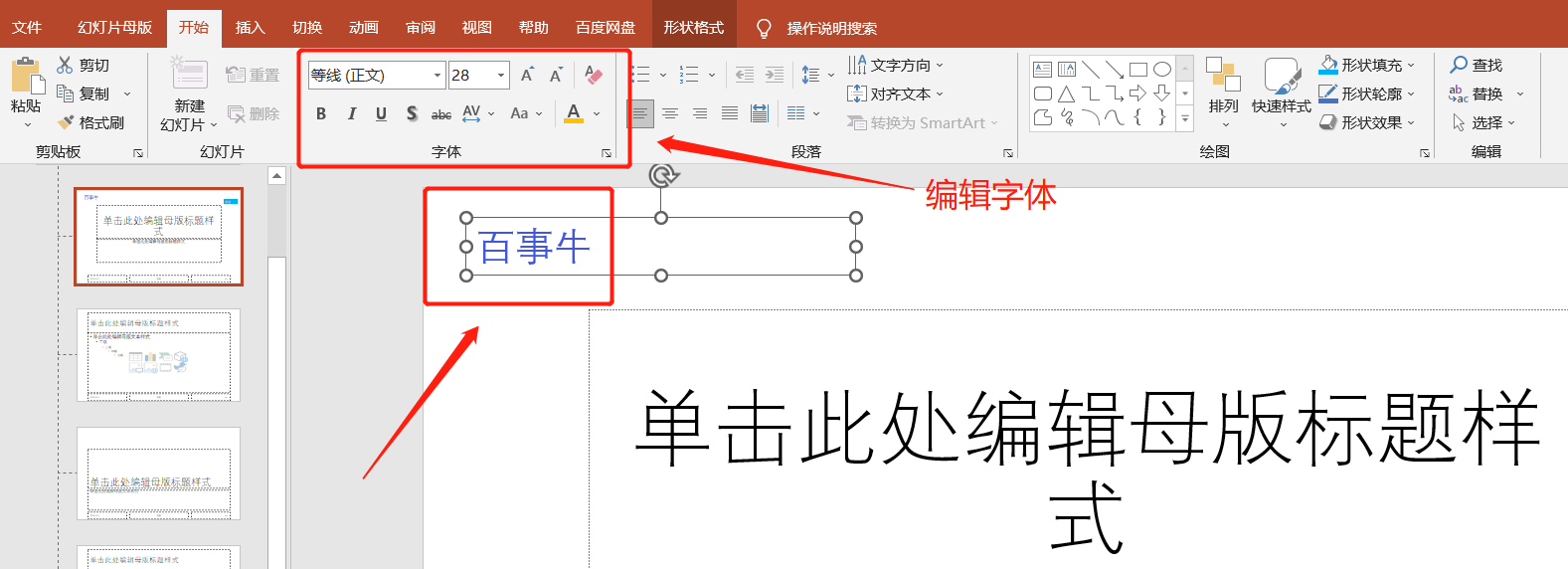
Jika anda ingin memasukkan logo gambar, anda boleh klik pilihan [Gambar] dalam senarai [Sisipkan] dalam menu dan tambah gambar.
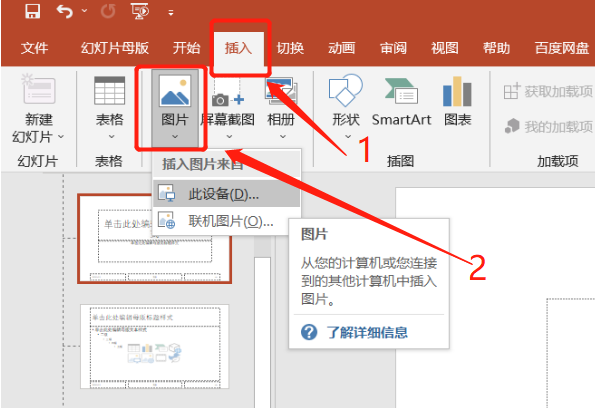
Selepas melengkapkan tetapan teks atau imej, klik [Close Master View] dalam senarai menu [Slide Master]. Tera air PPT ditetapkan.
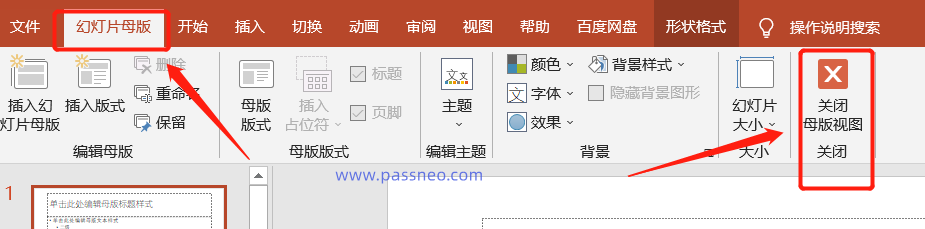
Anda hanya perlu memilih [Slaid Tajuk] dalam senarai [Slaid Baharu] dalam menu untuk mendapatkan slaid dengan tera air yang sama.
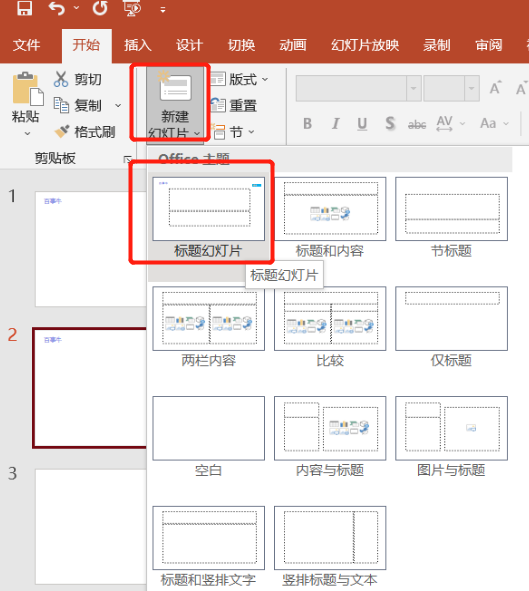
Setiap kali anda membuat slaid baharu, tera air akan ditetapkan secara automatik.
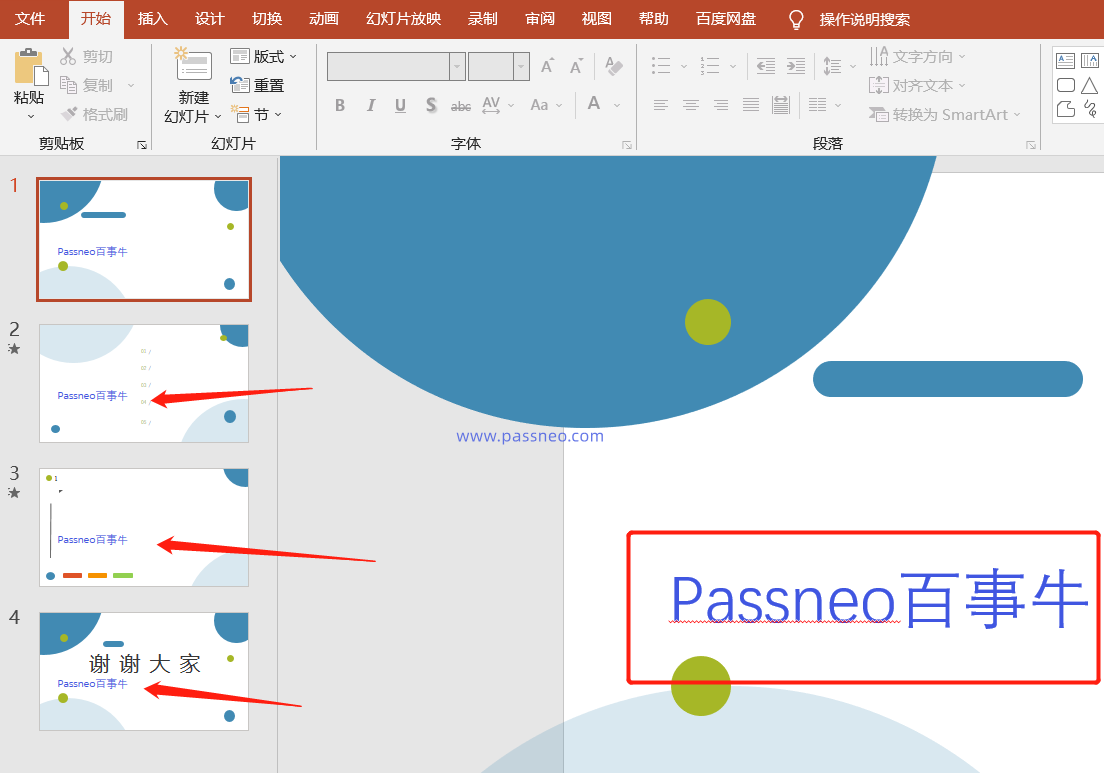
Menetapkan tera air pada PPT bukan sahaja cantik, tetapi juga cara untuk melindungi PPT Kami juga boleh melindungi PPT dengan menetapkan "kata laluan terbuka" dan "sekat pengeditan", yang dijelaskan secara terperinci dalam artikel editor yang lain.
Ingat untuk menyimpan kaedah perlindungan kata laluan yang anda tetapkan, kerana PPT tidak mempunyai fungsi mendapatkan kata laluan Jika anda benar-benar tidak ingat, anda boleh mencuba alat yang berkaitan, seperti PepsiCo PPT Password Recovery Tool, yang boleh membantu kami mendapatkan semula. PPT. "Buka kata laluan", anda juga boleh terus mengalih keluar "pengeditan terhad" PPT tanpa memasukkan kata laluan.
Pautan alat: Alat pemulihan kata laluan PPT Pepsi Niu
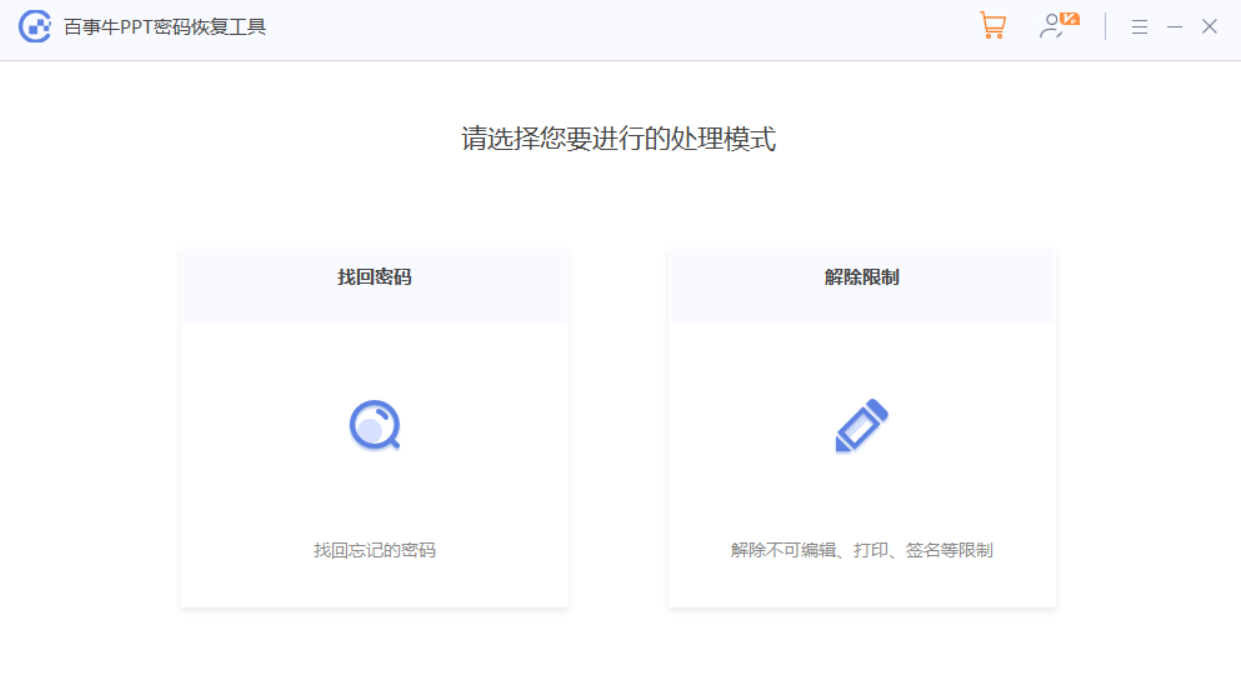
Atas ialah kandungan terperinci Bagaimana untuk menambah tera air pada fail PPT?. Untuk maklumat lanjut, sila ikut artikel berkaitan lain di laman web China PHP!
Artikel berkaitan
Lihat lagi- Penjelasan terperinci tentang cara membuka dan membaca fail CSV
- Langkah dan langkah berjaga-jaga untuk membuka dan memproses fail format CSV
- Kaedah dan petua untuk membuka fail CSV: Sesuai untuk pelbagai perisian
- Panduan ringkas untuk manipulasi fail CSV
- Belajar untuk membuka dan menggunakan fail CSV dengan betul

